Sao lưu ảnh lên iCloud là thao tác rất quen thuộc nhưng không phải ai cũng biết cách xem ảnh đã sao lưu trên iCloud bằng iPhone hay điện thoại Android. Bài viết này sẽ hướng dẫn bạn thao tác cụ thể nhé!
Sao lưu ảnh lên iCloud là gì?
Trước khi tìm hiểu về cách xem ảnh đã sao lưu trên iCloud, hãy cùng tìm hiểu qua về tính năng sao lưu dữ liệu lên iCloud.
Sao lưu ảnh iCloud là một tính năng của dịch vụ iCloud của Apple cho phép người dùng lưu trữ và truy cập ảnh cũng như video trên các thiết bị của họ. Với Sao lưu ảnh iCloud, ảnh và video được chụp trên iPhone, iPad hoặc iPod Touch có thể được tự động tải lên iCloud, sau đó được truy cập từ bất kỳ thiết bị Apple nào khác được đăng nhập vào cùng một tài khoản iCloud.
Tại sao nên sao lưu ảnh từ iPhone lên iCloud
Việc sao lưu ảnh trên iCloud giúp bạn dễ dàng giữ ảnh và video của mình an toàn và bảo mật trên đám mây, trong khi vẫn có thể truy cập và xem chúng trên tất cả các thiết bị của mình. Ảnh và video được lưu trữ ở độ phân giải và chất lượng gốc, vì vậy bạn không phải lo lắng về việc mất bất kỳ chi tiết hoặc chất lượng nào.
Ngoài ra, với Sao lưu ảnh iCloud, bạn cũng có thể truy cập ảnh và video của mình từ trình duyệt web, điều này thuận tiện cho những lúc bạn không có quyền truy cập vào các thiết bị Apple của mình.
Chi tiết về cách sao lưu ảnh lên iCloud mọi người có thể tham khảo tại: https://viettelstore.vn/tin-tuc/cach-tai-anh-len-icloud-va-cach-xoa-anh-tren-icloud
Xem ảnh đã sao lưu trên iCloud bằng iPhone và Android
Để xem ảnh đã sao lưu trên iCloud bằng iPhone hay điện thoại Android bạn thực hiện theo các bước hướng dẫn sau đây:
Bước 1: Truy cập vào trang web iCloud (https://www.icloud.com/). Sau đó đăng nhập tài khoản iCloud của mình vào.
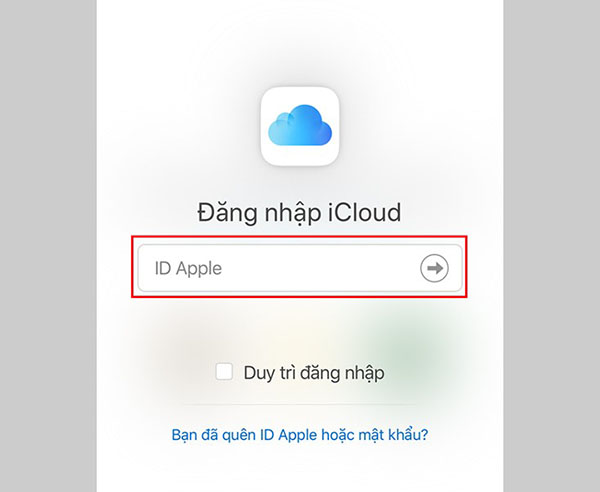
Bước 2: Cho phép thiết bị truy cập vào iCloud của bạn bằng cách nhấp vào thông báo Cho phép
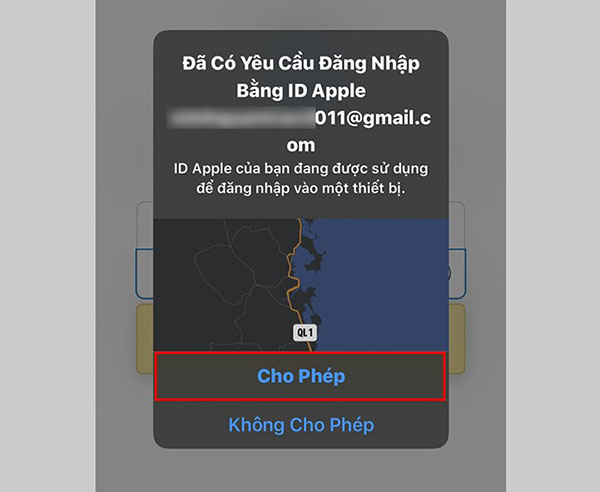
Bước 3: Sau khi đăng nhập tài khoản iCloud thành công, bạn chọn vào mục Ảnh để xem được ảnh đã sao lưu trên iCloud của bạn.
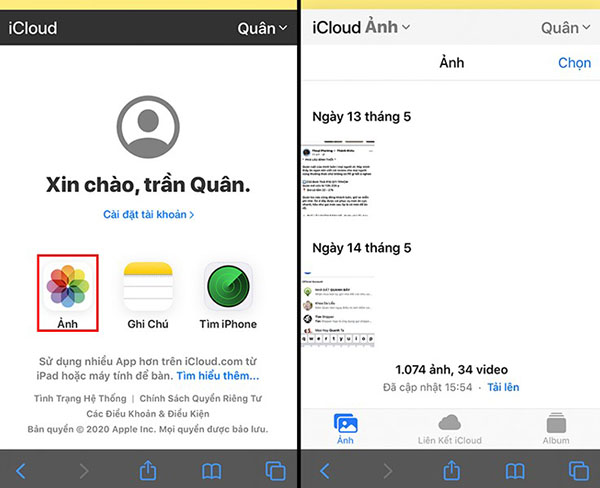
Với ba bước đơn giản là bạn có thể xem được ảnh đã sao lưu trên iCloud rồi. Nếu thấy bài viết hữu ích hãy chia sẻ cho bạn bè cùng biết nhé. Chúc các bạn thao tác thành công.
Cách xóa ảnh đã sao lưu trên iCloud
Việc xóa ảnh đã sao lưu trên iCloud để giải phóng dung lượng iCloud của bạn thì cách thực hiện như sau:
Bước 1: Đăng nhập vào tài khoản iCloud tại đây.
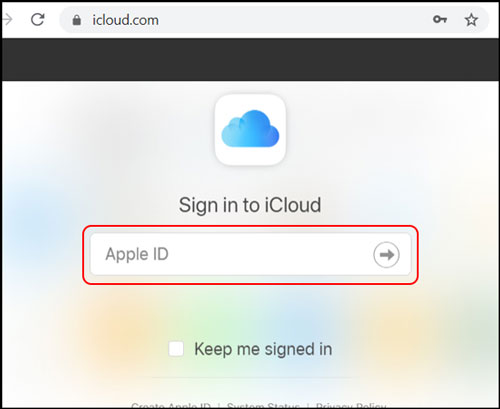
Bước 2: Chọn Ảnh.
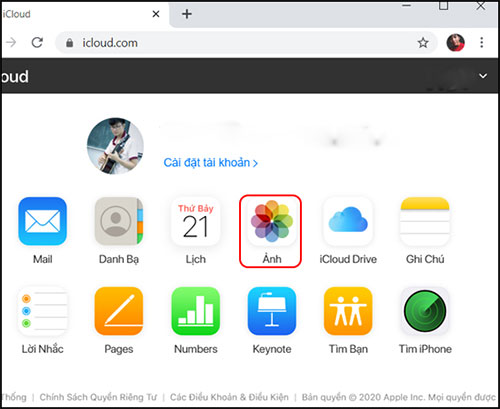
Bước 3: Chọn ảnh cần xóa > Xóa (có biểu tượng thùng rác)
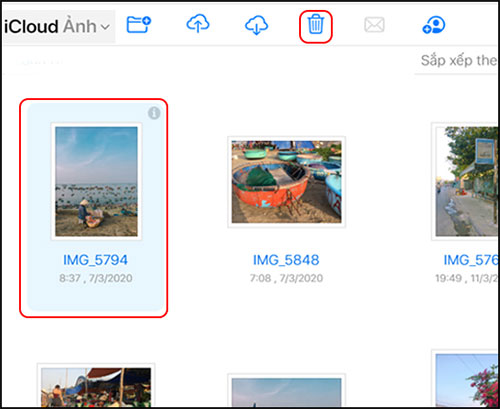
Câu hỏi liên quan
1. Tôi có thể xem ảnh đã sao lưu trên iCloud trên máy tính Windows không?
Có, bạn có thể xem ảnh đã sao lưu trong iCloud trên máy tính Windows. Để thực hiện việc này, bạn cần cài đặt ứng dụng iCloud dành cho Windows, ứng dụng này có sẵn dưới dạng tải xuống miễn phí từ Microsoft Store hoặc trang web của Apple.
Khi bạn đã cài đặt ứng dụng iCloud cho Windows, hãy làm theo các bước sau để truy cập ảnh của bạn:
Mở ứng dụng iCloud dành cho Windows và đăng nhập vào tài khoản iCloud bằng ID Apple của bạn.
- Bước 1: Chọn hộp bên cạnh "Ảnh" để bật ứng dụng Ảnh.
- Bước 2: Nhấp vào "Tùy chọn" bên cạnh Ảnh và chọn "Ảnh iCloud".
- Bước 3: Nhấp vào "Xong" và sau đó "Áp dụng".
- Bước 4: Mở File Explorer trên máy tính Windows của bạn và chuyển đến thư mục "Ảnh".
Bây giờ, bạn sẽ thấy một thư mục có tên "Ảnh iCloud" chứa tất cả ảnh và video được sao lưu vào iCloud.
Bạn có thể xem, sao chép và tải xuống ảnh và video từ thư mục này giống như bạn làm với bất kỳ ảnh nào khác được lưu trữ trên máy tính của mình.
2. Ảnh đã sao lưu trên iCloud có bị xoá không?
Ảnh được sao lưu vào iCloud sẽ không tự động bị xóa trừ khi bạn thực hiện các bước xoá ảnh trên iCloud như hướng dẫn trên. Tuy nhiên, có một số yếu tố có thể ảnh hưởng đến tính khả dụng của ảnh trong iCloud, chẳng hạn như:
- Giới hạn dung lượng: Nếu bạn có dung lượng hạn chế trên tài khoản iCloud, ảnh cũ hơn có thể bị xóa để nhường chỗ cho ảnh mới.
- Xóa ảnh khỏi thiết bị của bạn: Nếu bạn xóa ảnh khỏi iPhone, iPad hoặc máy Mac, chúng cũng sẽ bị xóa khỏi iCloud.
- Xóa ảnh khỏi iCloud.com: Nếu bạn đăng nhập vào iCloud.com và xóa ảnh khỏi đó, chúng sẽ bị xóa khỏi tất cả các thiết bị được đồng bộ hóa với iCloud của bạn.
Điều quan trọng là phải thường xuyên sao lưu ảnh của bạn vào một vị trí khác, chẳng hạn như ổ cứng ngoài, để đảm bảo rằng bạn không bị mất bất kỳ kỷ niệm quý giá nào trong trường hợp mất dữ liệu.
3. Bản sao lưu iCloud có lưu ảnh đã bị xoá vĩnh viễn không?
Không, ảnh đã xóa vĩnh viễn không được lưu trong bản sao lưu iCloud. Khi bạn xóa ảnh khỏi thiết bị của mình, ảnh đó cũng sẽ bị xóa khỏi Ảnh iCloud và mọi bản sao lưu đã được tạo. Không thể khôi phục ảnh đã xóa vĩnh viễn từ bản sao lưu iCloud.
Tuy nhiên, điều quan trọng cần lưu ý là khi bạn xóa ảnh, ảnh đó sẽ không bị xóa ngay khỏi thiết bị của bạn. Thay vào đó, nó được chuyển đến album "Đã xóa gần đây", nơi nó tồn tại trong 30 ngày. Trong thời gian này, bạn vẫn có thể khôi phục ảnh nếu đổi ý. Sau 30 ngày, ảnh sẽ bị xóa vĩnh viễn và không thể khôi phục được.
Tổng kết
Xem ảnh đã sao lưu trên iCloud là một việc đơn giản với các bước được hướng dẫn trên. Bạn có thể truy cập iCloud.com hoặc sử dụng ứng dụng iCloud for Windows để xem và tải xuống các ảnh và video từ iCloud. Hãy nhớ rằng, nếu bạn xóa một ảnh, nó sẽ bị xóa khỏi iCloud và bất kỳ sao lưu nào. Vì vậy, để bảo vệ những kỷ niệm quý giá, hãy đảm bảo sao lưu các ảnh của bạn trên một nơi khác như một ổ đĩa ngoài.
Vậy là xong, chỉ với 3 bước đơn giản bạn đã có thể xóa ảnh đã sao lưu trên iCloud một cách đơn giản và nhanh chóng. Chúc bạn thành công!


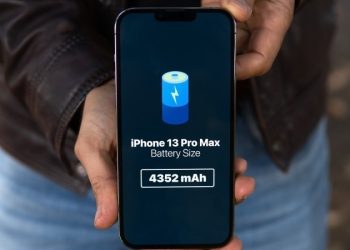

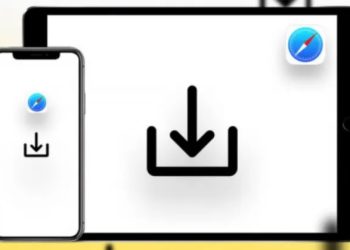






Email của bạn sẽ không được hiển thị công khai. Các trường bắt buộc được đánh dấu *
Tạo bình luận mới